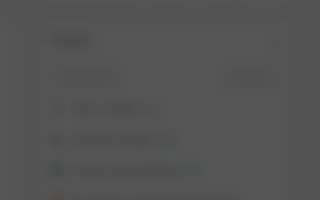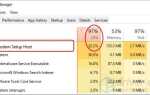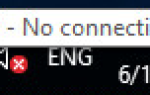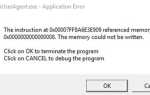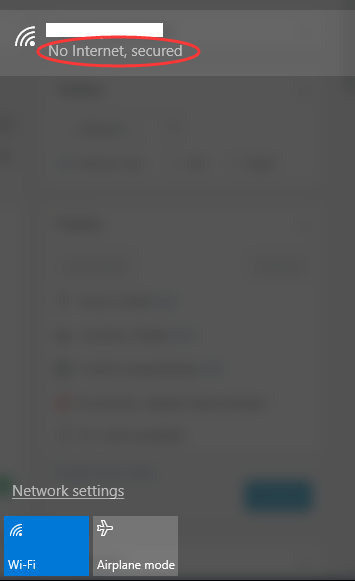
Мы получили жалобы от пользователей на то, что после обновления Creators у них возникла странная проблема: сеть подключается, но не имеет доступа к интернету, но эта сеть не может подключиться, хотя интернет-соединение работает просто отлично.
Поверьте мне, последний сценарий намного лучше, чем первый. Но когда в сетевом соединении отображается «Нет доступа к Интернету», вы также увидите желтый восклицательный знак рядом со значком интернет-соединения. Для пользователей с небольшим количеством OCD это недопустимо.
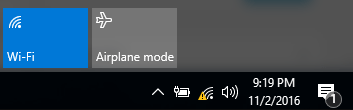
В некоторых случаях пользователи замечают, что, хотя у них есть доступ к Интернету, они не могут загрузить приложения Microsoft, поскольку операционная система настаивает на отсутствии подключения к Интернету.
Это вряд ли проблема с вашим маршрутизатором, так как соединение в порядке. В большинстве случаев это связано с незначительными ошибками в Microsoft после ее обновления.
Чтобы решить эту проблему, пожалуйста, следуйте инструкциям ниже:
Шаг 1: перезапустите службу Windows
1) На клавиатуре нажмите Ключ Windows а также р в то же время, затем введите services.msc и ударил Войти.
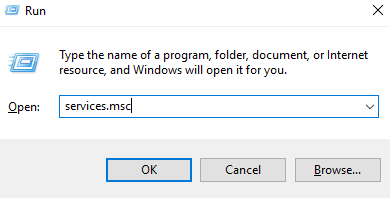
2) На клавиатуре нажмите W ключ для быстрого поиска WWAN AutoConfig категорию, затем щелкните правой кнопкой мыши и выберите свойства.
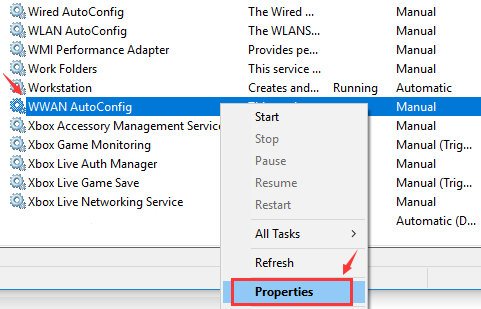
3) Изменить Тип запуска из выпадающих опций автоматическая. Затем нажмите Применять а также Хорошо сохранить изменения.
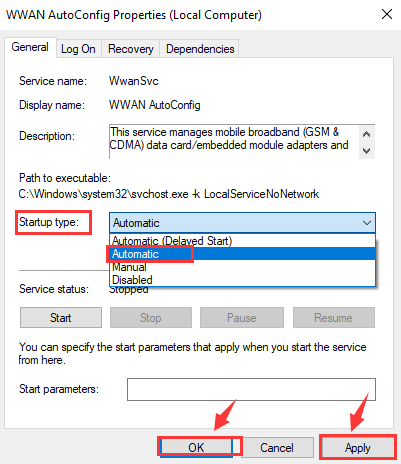
4) Перезагрузите компьютер после изменения.
Шаг 2. Проверьте журнал событий Windows и сборщик
1) На клавиатуре нажмите Ключ Windows а также р в то же время. Затем введите MSCONFIG в поле поиска и нажмите Войти.
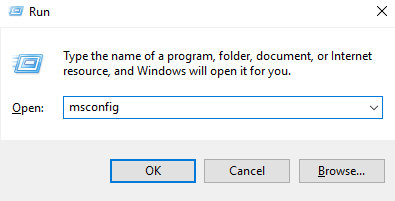
2) Перейдите к Сервисы вкладка, то снимите галочку коробка для Скрыть все службы Microsoft если это отмечено.
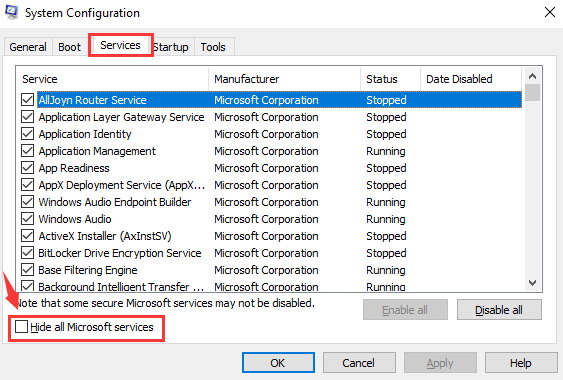
3) Найдите Журнал событий Windows а также Windows Event Collector соответственно. Убедитесь, что коробки для них тикали. Затем нажмите Применять а также Хорошо сохранить изменения.
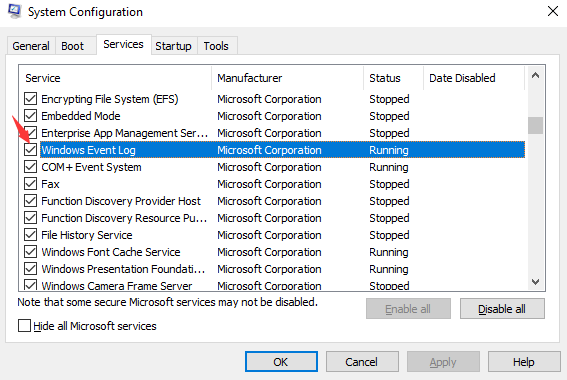
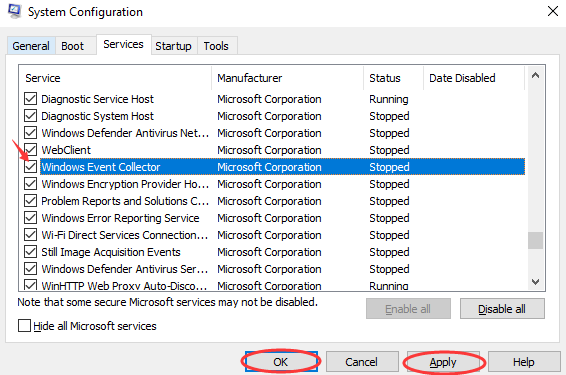
4) Убедитесь, что вы сохранили важные файлы и выберите Запустить снова. Если вы слишком заняты сейчас, выберите Выход без перезагрузки и перезагрузите компьютер позже, чтобы изменения вступили в силу.
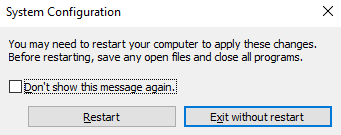
Шаг 3. Переустановите драйвер сетевого адаптера.
1) На клавиатуре нажмите Ключ Windows а также Икс в то же время, затем выберите Диспетчер устройств.
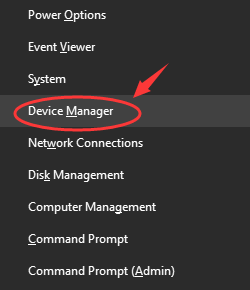
2) Развернуть Сетевые адаптеры категорию и найдите драйвер сетевой карты.
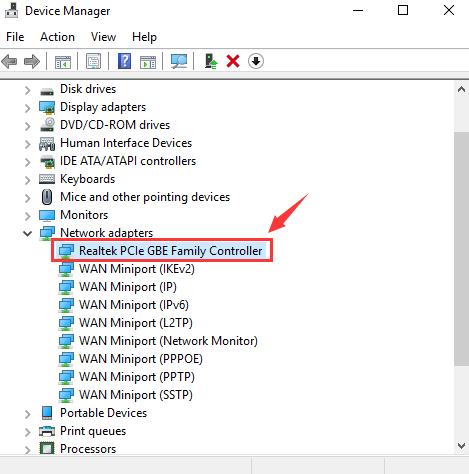
3) Щелкните правой кнопкой мыши драйвер вашей сетевой карты и выберите Удалить устройство.
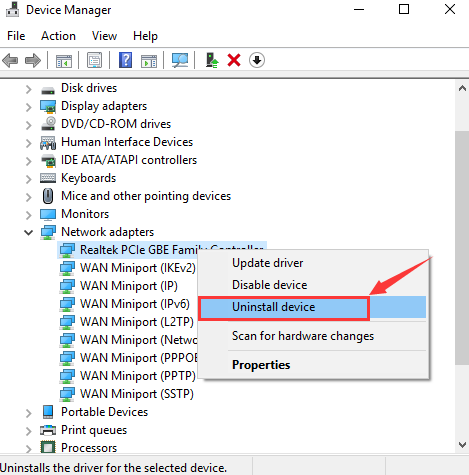
выберите Удалить подтвердить процедуру.
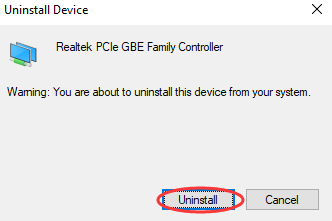
4) После завершения удаления нажмите Сканирование на предмет изменений оборудования Кнопка сверху. Ваша система автоматически просканирует и установит драйвер сетевого адаптера для вашего ПК.
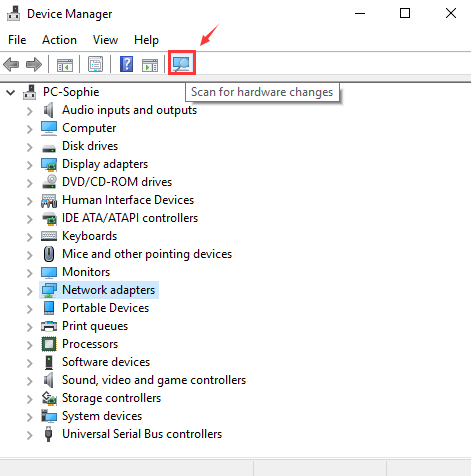
Если это недостаточно полезно, попробуйте переустановить каждый драйвер сетевого адаптера, который вы видите здесь.
Если проблема остается, и вы все еще видите раздражающий желтый восклицательный знак рядом с настройками сети, вот альтернативный вариант для вас: скачать Водитель Легко а затем установить в соответствии с инструкциями.
Тогда ударил большой Сканировать сейчас чтобы найти нужный драйвер сетевой карты для вашего ПК. Когда сканирование завершится, нажмите Обновить Нажмите кнопку рядом с ним и загрузите драйвер сетевого адаптера.
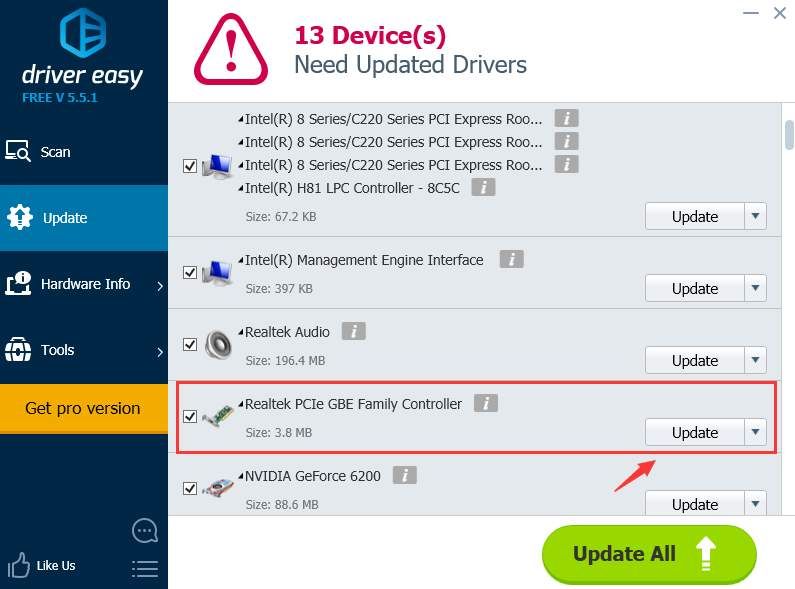
Водитель Легко это автоматическое обновление драйверов, которое помогает вам обнаруживать, загружать и устанавливать (в про версияПропавшие без вести и неисправные водители, экономя вам тонны энергии и времени.
Бесплатная и профессиональная версии в равной степени способны помочь вам в обнаружении и загрузке драйверов устройств. Тем не менее, профессиональная версия может сделать гораздо больше: у вас есть полный доступ ко всем полезным функциям и функциям, а также техническая поддержка от наших квалифицированных и профессиональных технических специалистов. Прежде всего, если вы не удовлетворены на 100%, просто попросите возврат, и мы позаботимся обо всем остальном для вас.